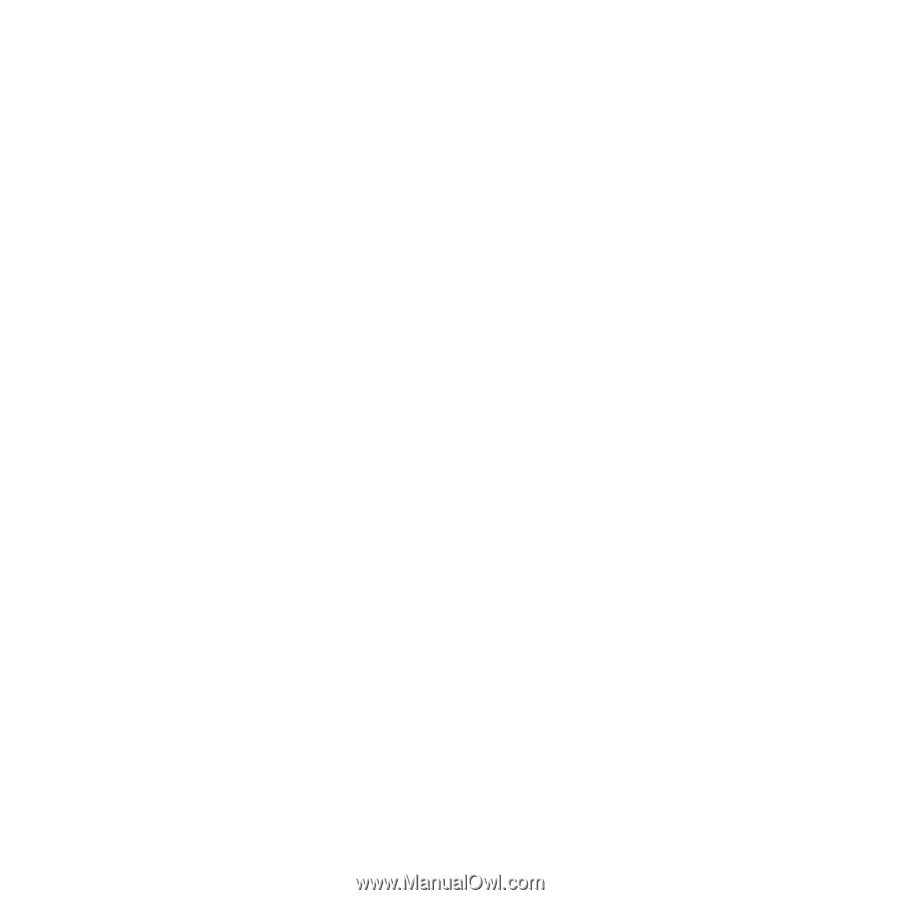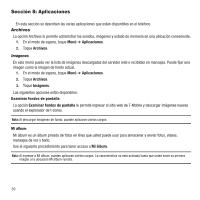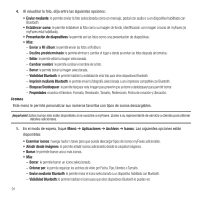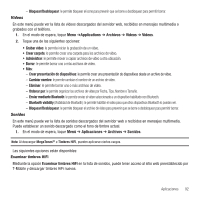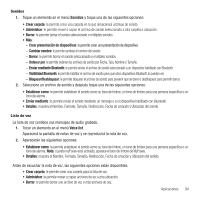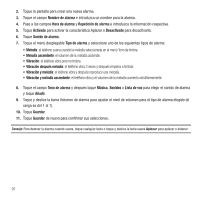Samsung SGH-T929 User Manual (user Manual) (ver.f5) (Spanish) - Page 96
Crear, Cambiar nombre, Ordenar por, Enviar mediante Bluetooth, Visibilidad Bluetooth
 |
View all Samsung SGH-T929 manuals
Add to My Manuals
Save this manual to your list of manuals |
Page 96 highlights
Examinar MegaTones Mediante la opción Examinar MegaTones en la lista de sonidos, puede tener acceso al sitio web preestablecido por T-Mobile y descargar MegaTones nuevos. Música y sonidos Esta opción usa el explorador web para navegar hasta la carpeta Music and Sounds (Música y sonidos) de T-Mobile. Música En esta carpeta se muestran todos los archivos de música en el teléfono y tarjeta de memoria. 1. Toque un elemento en el menú Música y toque una de las siguientes opciones: • Crear carpeta: le permite crear una carpeta en la que almacenará archivos de música. • Administrar: le permite mover o copiar el archivo de música seleccionado a otra carpeta o ubicación. • Borrar: le permite borrar el sonido seleccionado o múltiples sonidos. • Más: - Crear presentación de diapositivas: le permite crear una presentación de diapositiva. - Cambiar nombre: le permite cambiar el nombre del archivo de música. - Borrar: le permite borrar el sonido seleccionado o múlitples sonidos. - Ordenar por: le permite ordenar los archivos de música por Fecha, Tipo, Nombre o Tamaño. - Enviar mediante Bluetooth: le permite enviar el archivo de música seleccionado a un dispositivo habilitado con Bluetooth. - Visibilidad Bluetooth: le permite habilitar el archivo de música para que otros dispositivos Bluetooth lo puedan ver. - Bloquear/Desbloquear: le permite bloquear el archivo de música para prevenir que se borre o desbloquear para permitir borrar. 2. Seleccione un archivo de música y después toque una de las siguientes opciones: • Establecer como: le permite establecer la música como su tono de timbre, un tono de timbre para una persona específica o un tono de alarma. Note: when myFaves is activated, MyFaves ringtone displays • Enviar mediante: le permite enviar el archivo de música mediante un mensaje o a un dispositivo habilitado con Bluetooth. • Detalles: muestra el Nombre, Formato, Tamaño, Redirección, Fecha de creación y Ubicación de la música. 93